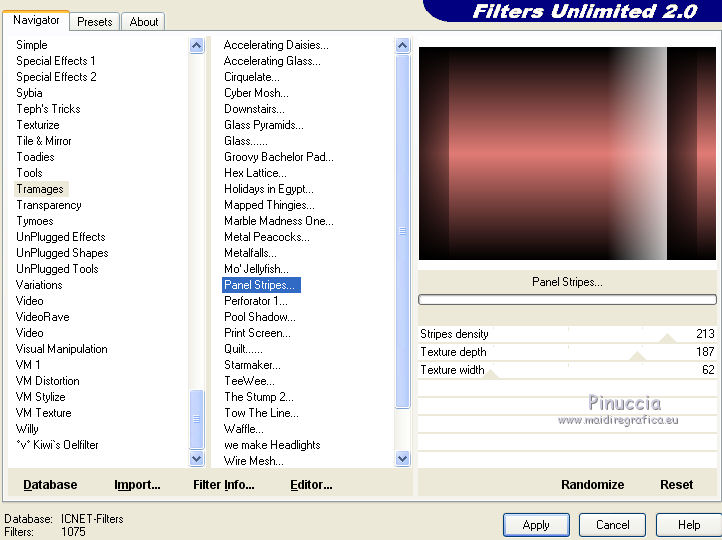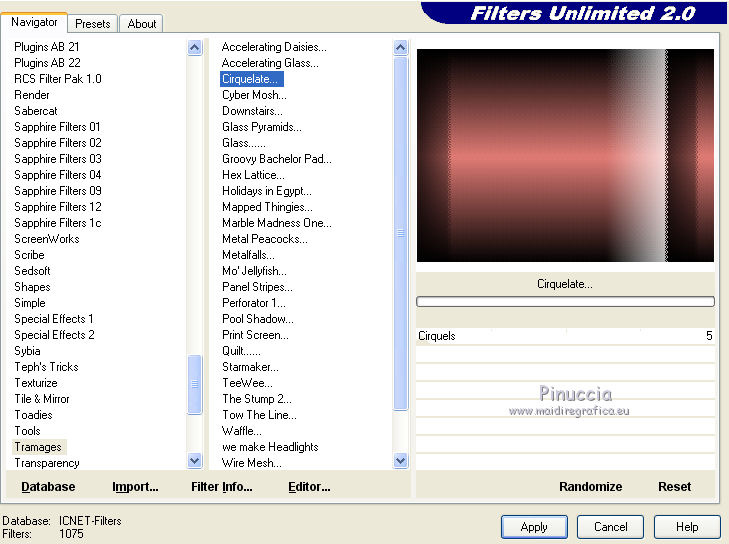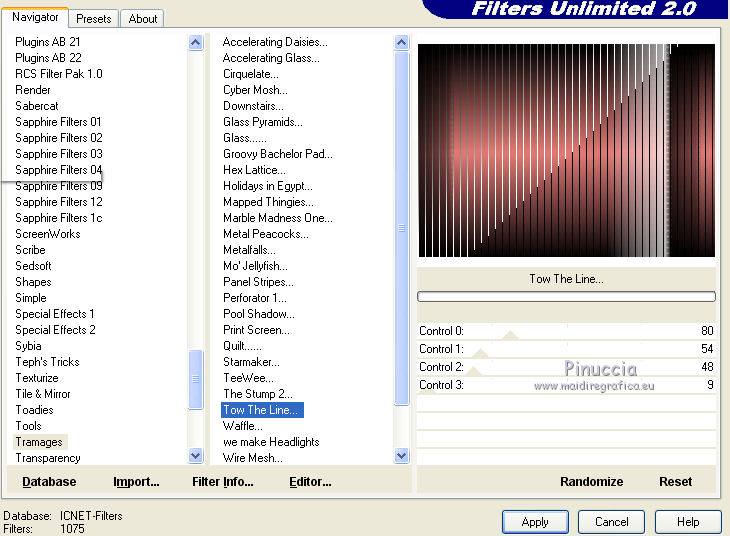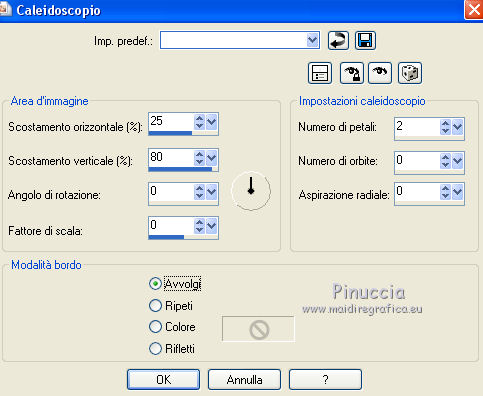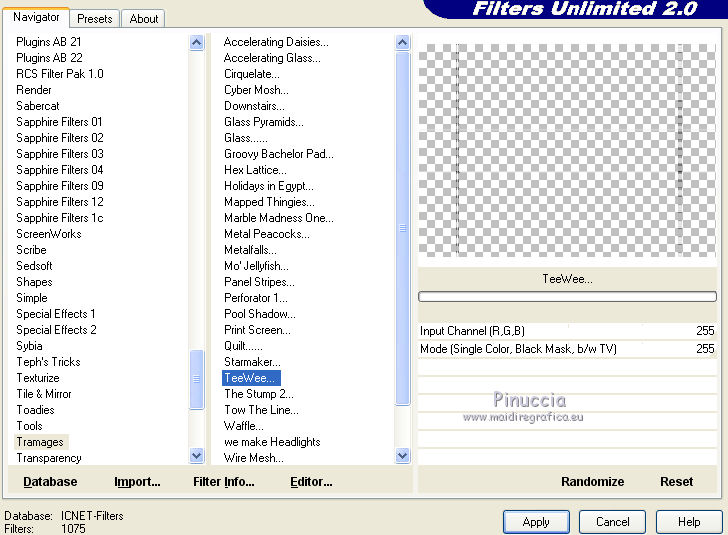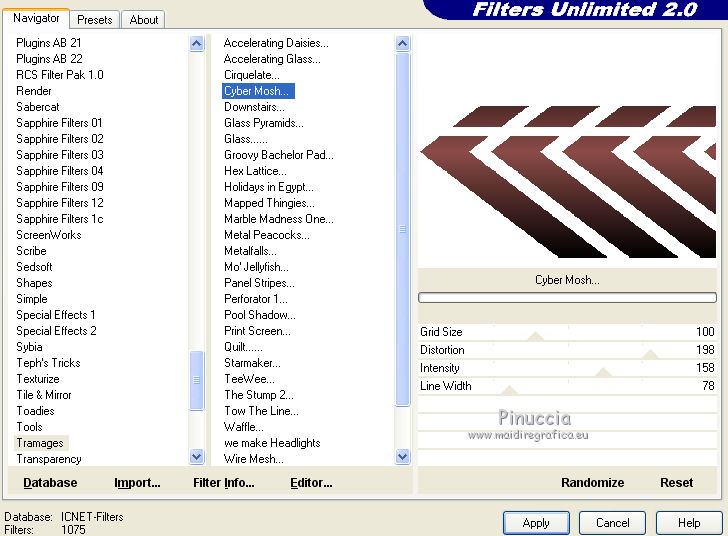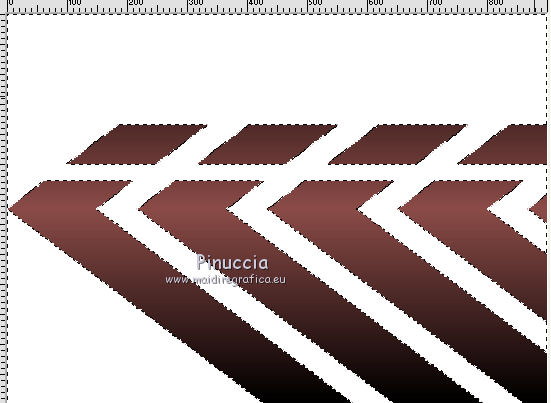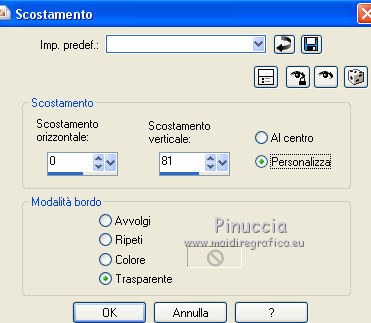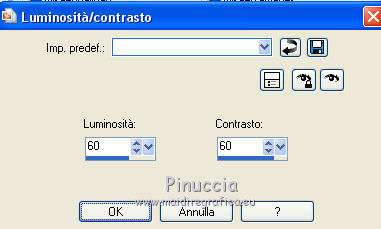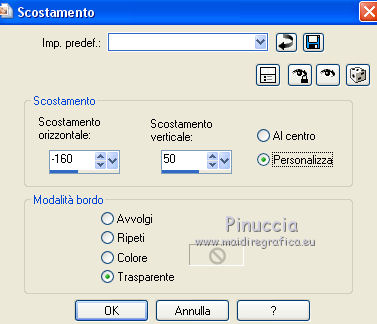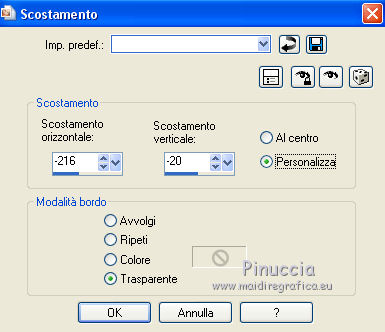|
TRAMAGES

Ringrazio Misae per avermi permesso di tradurre i suoi tutorial.
Trovi qui l'originale di questo tutorial:

qui puoi trovare qualche risposta ai tuoi dubbi.
Se l'argomento che ti interessa non è presente, ti prego di segnalarmelo.
Questo tutorial è stato creato con CorelX6, ma può essere realizzato anche con le altre versioni di PSP.
Dalla versione X4, il comando Immagine>Rifletti è stato sostituito con Immagine>Capovolgi in orizzontale,
e il comando Immagine>Capovolgi con Immagine>Capovolgi in verticale.
Nelle versioni X5 e X6, le funzioni sono state migliorate rendendo disponibile il menu Oggetti.
Con la versione X7 sono tornati i comandi Immagine>Rifletti e Immagine>Capovolgi, ma con nuove funzioni.
Vedi la scheda sull'argomento qui
Per tradurre il tutorial ho usato CorelX.
traduzione in francese qui
Le vostre versioni qui
Occorrente:
Materiale qui
Tubes utilizzati: libellulegraphisme_danseuse_robe_bordeaux.png di Libellule,
misted calguismistpr289.pspimage.
Filtri
in caso di dubbi, ricorda di consultare la mia sezione filtri qui
Filters Unlimited 2.0 qui
Tramages qui
Il filtro Tramages è formato da 37 effetti di varie funzioni. Realizza forme e linee, cerchi,
aspetti metallici, trasparenze, ombre e riflessi di illuminazione, spirali, stelle e altro ancora.
Si può usare da solo o importato in Filters Unlimited
(come fare vedi qui)
Se un filtro fornito appare con questa icona  deve necessariamente essere importato in Filters Unlimited. deve necessariamente essere importato in Filters Unlimited.
A volte, per variabili diverse, i risultati possono essere differenti.

Se vuoi usare altri colori, non esitare a cambiare le modalità di miscelatura e l'opacità dei livelli.
1. Apri una nuova immagine trasparente 900 x 650 pixels.
2. Imposta il colore di primo piano con #e17b75,
e il colore di sfondo con il colore nero #000000.
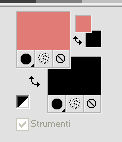
3. Passa il colore di primo piano a Gradiente di primo piano/sfondo, stile Lineare.
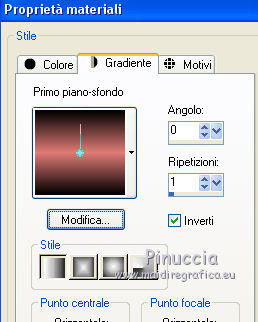
Riempi  l'immagine trasparente con il gradiente. l'immagine trasparente con il gradiente.
4. Effetti>Plugins>Filters Unlimited 2.0 - Tramages - Panel Stripes.
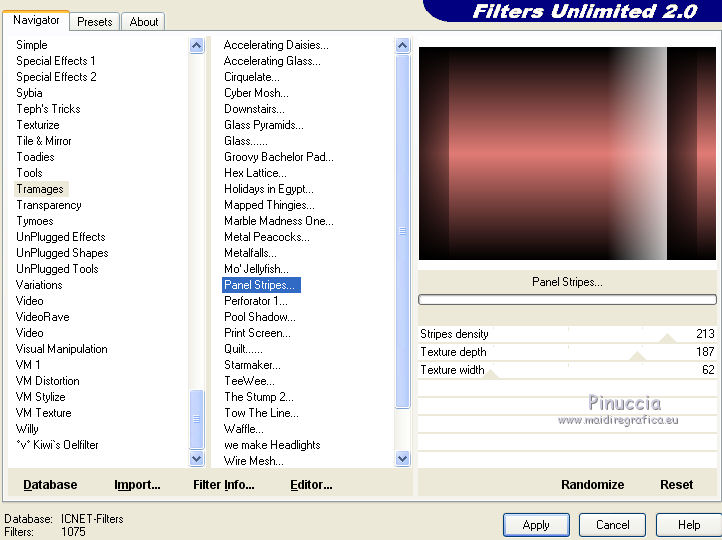
5. Effetti>Plugins>Filters Unlimited 2.0 - Tramages - Cirquelate.
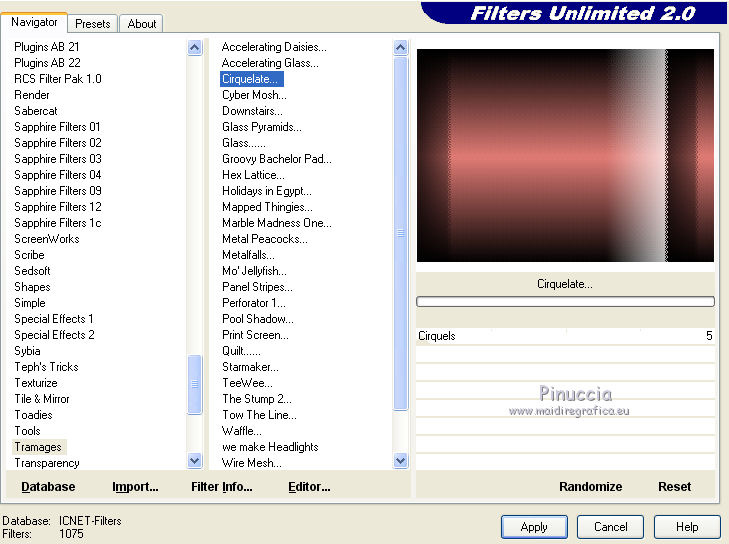
6. Livelli>Duplica.
Immagine>Rifletti.
7. Immagine>Ridimensiona, all'80%, tutti i livelli non selezionato.
Regola>Messa a fuoco>Metti a fuoco.
8. Effetti>Effetti di immagine>Motivo unico.

9. Effetti>Effetti di riflesso>Specchio rotante, con i settaggi standard.

10. Effetti>Effetti 3D>Sfalsa ombra.

11. Attiva il livello Raster 1.
12. Effetti>Plugins>Filters Unlimited 2.0 - Tramages - Tow The Line, con i settaggi standard.
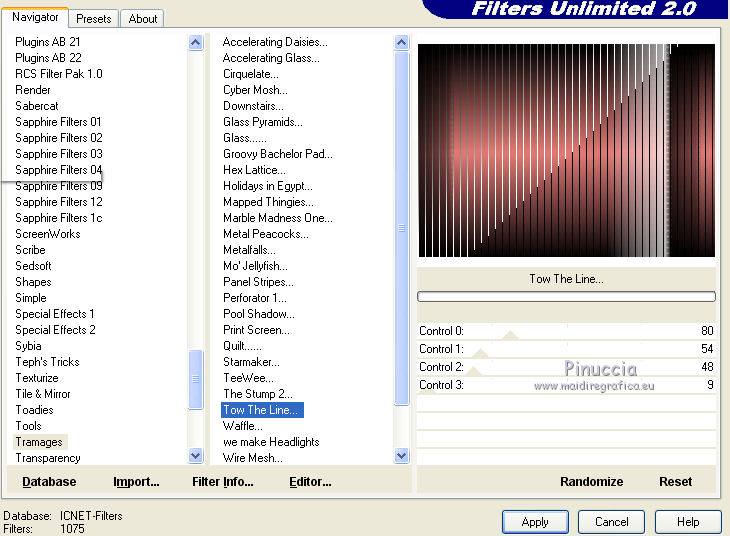
Cambia la modalità di miscelatura di questo livello in Luce diffusa.
13. Livelli>Nuovo livello raster.
Riempi  con il gradiente. con il gradiente.
Livelli>Disponi>Porta sotto.
14. Apri il misted del paesaggio calguismistpr289, e vai a Modifica>Copia.
Torna al tuo lavoro e vai a Modifica>Incolla come nuovo livello.
Per il mio esempio (dipende dal tube utilizzato):
Immagine>Ridimensiona, al 70%, tutti i livelli non selezionato.
Livelli>Disponi>Porta in alto.
15. Livelli>Nuovo livello raster.
Selezione>Seleziona tutto.
Selezione>Modifica>Contrai - 1 pixel.
Selezione>Inverti.
Riempi  la selezione con il gradiente. la selezione con il gradiente.
Selezione>Deseleziona.
16. Effetti>Effetti di riflesso>Caleidoscopio.
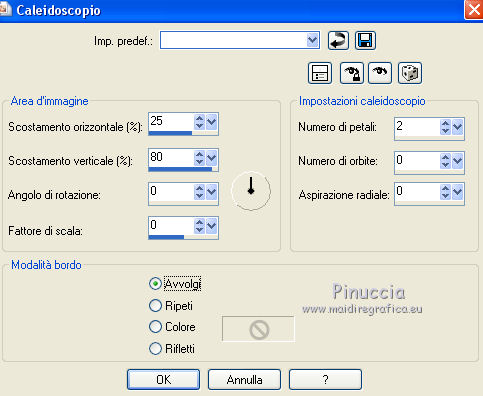
17. Livelli>Duplica.
Effetti>Effetti di immagine>Scostamento.

Livelli>Unisci>Unisci giù.
18. Effetti>Plugins>Filters Unlimited 2.0 - Tramages - Tee Wee.
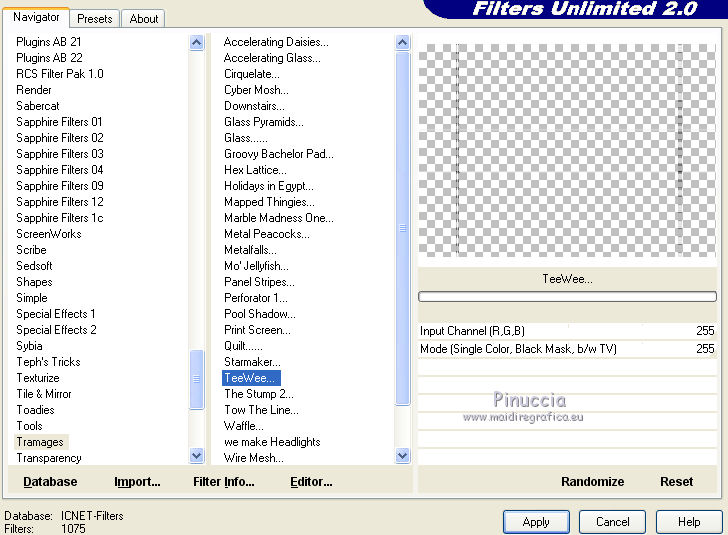
19. Cambia la modalità di miscelatura di questo livello in Luce diffusa,
e abbassa l'opacità al 55%.
20. Livelli>Nuovo livello raster.
Riempi  ancora con il gradiente. ancora con il gradiente.
21. Effetti>Plugins>Filters Unlimited 2.0 - Tramages - Cyber Mosh.
Attenzione: questo risultato si ottiene soltanto con i colori del tutorial.
Per usare una variante libera con altri colori, dopo il passo 31 applicare:
Regola>Tonalità e saturazione>Viraggio,con un colore simile al tuo lavoro.
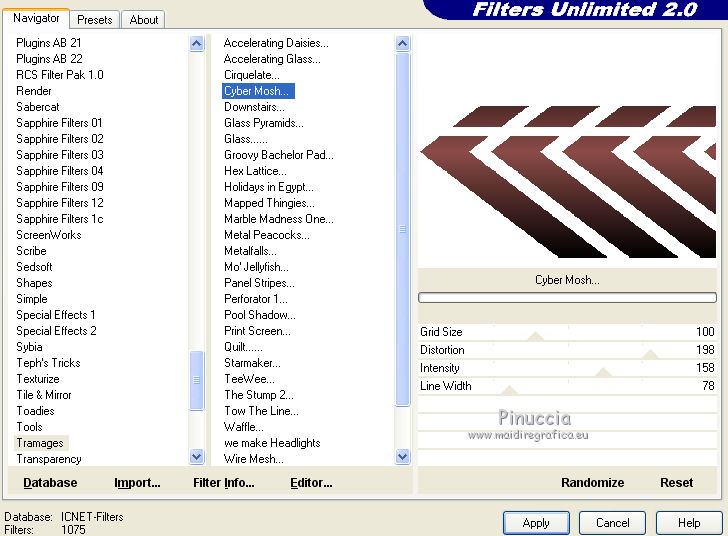
se preferisci, ho messo nel materiale il file con il risultato:
copia questo file e incolla sul tuo lavoro come nuovo livello
22. Attiva lo strumento Bacchetta magica 
e clicca nelle zone bianche per selezionarle.
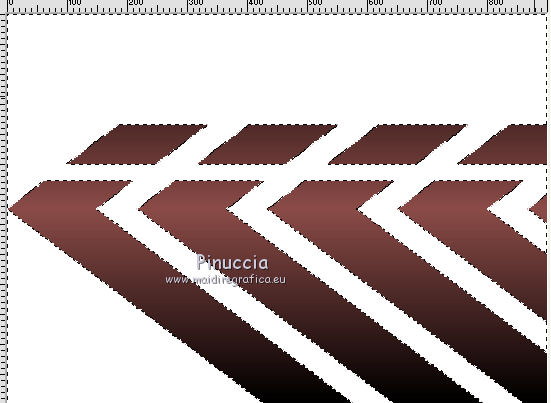
Premi sulla tastiera il tasto CANC 
Selezione>Deseleziona.
23. Effetti>Effetti di riflesso>Specchio rotante.

24. Immagine>Capovolgi.
25. Effetti>Effetti di distorsione>Stringi (nelle versioni più recenti è diventato Compressione).

26. Immagine>Ridimensiona, all'80%, tutti i livelli non selezionato.
27. Di nuovo Effetti>Effetti di distorsione>Stringi (nelle versioni più recenti è diventato Compressione).

28. Effetti>Effetti di immagine>Scostamento.
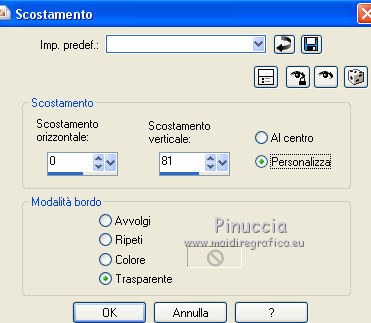
29. Livelli>Duplica.
Immagine>Capovolgi.
Livelli>Unisci>Unisci giù.
30. Effetti>Effetti 3D>Sfalsa ombra, con i settaggi precedenti.

31. Regola>Luminosità e Contrasto>Luminosità e contrasto.
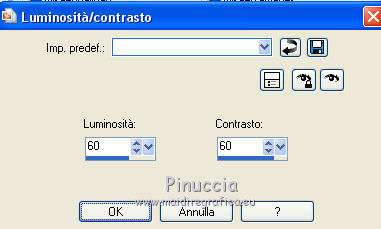
32. Apri il tube sparkles.png e vai a Modifica>Copia.
Torna al tuo lavoro e vai a Modifica>Incolla come nuovo livello.
33. Effetti>Effetti di immagine>Scostamento.
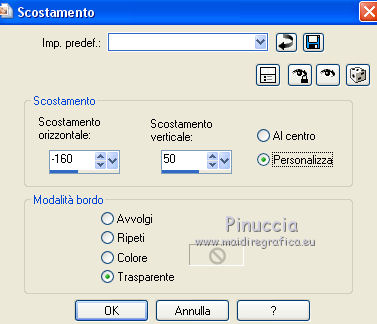
34. Apri il tube libellulegraphisme_danseuse_robe_bordeau.png, e vai a Modifica>Copia.
Torna al tuo lavoro e vai a Modifica>Incolla come nuovo livello.
Immagine>Ridimensiona, al 115%, tutti i livelli non selezionato.
Regola>Messa a fuoco>Metti a fuoco.
35. Effetti>Effetti di immagine>Scostamento.
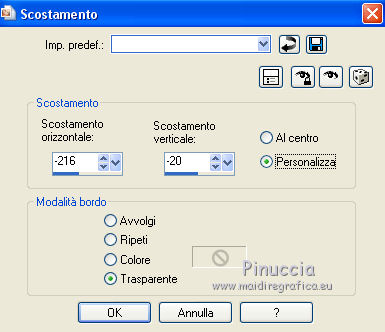
36. Effetti>Effetti 3D>Sfalsa ombra.

37. Lascia il lavoro in attesa.
Apri una nuova immagine trasparente 150 x 100 pixels,
e riempila  con il gradiente. con il gradiente.
38. Selezione>Seleziona tutto.
Attiva nuovamente il misted del paesaggio e vai a Modifica>Copia.
Torna alla piccola immagine e vai a Modifica>Incolla nella selezione.
Selezione>Deseleziona.
39. Immagine>Aggiungi bordatura, 5 pixels, simmetriche, colore bianco #ffffff.
40. Modifica>Copia.
Attiva il tuo lavoro e vai a Modifica>Incolla come nuovo livello.
41. Effetti>Effetti di immagine>Scostamento.

42. Effetti>Effetti di riflesso>Fuga di specchi.

43. Immagine>Aggiungi bordatura, 1 pixel, simmetriche, colore nero #000000.
Immagine>Aggiungi bordatura, 20 pixels, simmetriche, colore bianco #ffffff.
44. Attiva lo strumento Bacchetta magica 
e clicca nel bordo bianco per selezionarlo.
Selezione>Inverti.
45. Effetti>Effetti 3D>Sfalsa ombra.

46. Selezione>Deseleziona.
47. Immagine>Aggiungi bordatura, 1 pixel, simmetriche, colore nero #000000.
48. Firma il tuo lavoro e salva in formato jpg.
Per questo esempio ho usato un tube di Tocha.


Trovi la mia mail nella barra superiore del menu.
Puoi scrivermi per qualsiasi problema, o dubbio
se trovi un link che non funziona, o anche soltanto per dirmi se ti è piaciuto.
Se vuoi mandarmi la tua versione, la aggiungerò alla mia traduzione.
9 Ottobre 2015
|




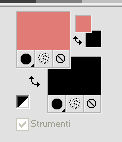
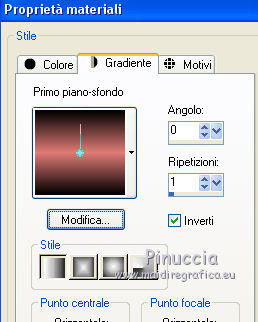
 l'immagine trasparente con il gradiente.
l'immagine trasparente con il gradiente.